नमस्कार दोस्तों इस पोस्ट में हम आपको बताने जा रहे हैं windows 7, windows 8, Windows 10 का Bootable CD/DVD कैसे बनाएं, आप किसी भी Windows का बूटेबल सीडी व डीवीडी बना सकते हैं और बनाकर अपने सिस्टम में इंस्टॉल कर सकते हैं आजकल तो pendrive को bootable बना कर भी अपने सिस्टम में विंडोज इंस्टॉल कर सकते हैं, लेकिन सीडी डीवीडी को बूटेबल बनाने के लिए या पेनड्राइव को बूटेबल बनाने के लिए आपके पास विंडोज का Disc Image (ISO File) होना चाहिए।
SO File क्या होता है Windows Ka Iso Image File Kaise Banaye? इसके बारे में हम आपको पहले ही बता चुके हैं और हम आपको यह भी बता चुके हैं Windows 7/8/10/ Ka Iso File Free Me Download Kare और Windows 10 Latest Original Disc Image (ISO File) Download Kaise Kare इसके बारे में भी हम आपको बता चुके हैं।
अगर आपने इस पोस्ट को नहीं पढ़ा है तो आप इस पोस्ट को पढ़ सकते हैं और किसी भी Windows ki ISO file download कर सकते हैं वह भी वन क्लिक में लेकिन अगर आप विंडोस का विंडोज 10 का लेटेस्ट वर्जन ओरिजिनल आईएसओ फाइल डाउनलोड करना चाहते हैं तो इस पोस्ट को रीड करें click here
Windows का Bootable CD/DVD कैसे बनाएं
Windows 7 bootable CD DVD, Windows 8 bootable CD DVD, Windows 10 bootable CD DVD बनाने के लिए आप निम्न इस टीम को फॉलो करें विंडो की बूटेबल सीडी डीवीडी बनाने के लिए मैंने एक वीडियो भी बनायाहै हमारे इस वीडियो को देखकर भी आप विंडोस का बूटेबल सीडी और डीवीडी बना सकते हैं जिसको मैंने पोस्ट के लास्ट में ऐड किया है।
आप इसे भी पढ़ें: Windows 10 Me Auto Update Off Kaise Kare
Windows का Bootable CD/DVD बनाने का तरीका
स्टेप 1: सबसे पहले आप ImgBurn software को डाउनलोड करें
स्टेप 2: सॉफ्टवेयर को डाउनलोड करने के बाद अपने का सिस्टम इनस्टॉल करें।
स्टेप 3: सॉफ्टवेयर को इंस्टॉल करने के बाद अपने कंप्यूटर या लैपटॉप में blank CD or DVD डालें उसके बाद सॉफ्टवेयर को ओपन करें।
स्टेप 4: अब Write image file to disc पर क्लिक करें।
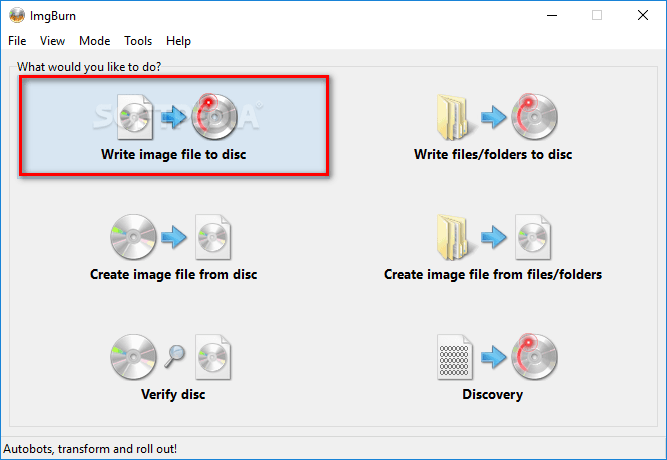
स्टेप 5: अब Source पर क्लिक करे और अपने कंप्यूटर से Disc Image (ISO File) को सेलेक्ट करे।
स्टेप 6: अब Write आप्शन पर क्लिक करे।
Write पर क्लिक करते ही सीडी व डीवीडी बूटेबल बनाना स्टार्ट हो जाएगा जब फाइल 100% कंप्लीट हो जाएगा उसके बाद Cd Or Dvd, डीवीडी writer से ऑटोमेटिक ही बहार आ जाएगा और फिर ऑटोमेटिक ही वापस इंसर्ट हो जाएगा, उस समय आप किसी भी तरह की छेड़छाड़ ना करें, एक बार जब डीवीडी कंप्यूटर से बाहर आ जाता है तो ऑटोमेटिक ही इन्सर्टहो जाता है, उसके बाद फाइल को फिर से वेरीफाई किया जाता है फाइल को वेरीफाई करने के बाद ही टीवीडी 100% बूटेबल बनता है। टीवीडी को फिर से वेरीफाई करने के बाद bootable successful होने का मैसेज आपके सामने आ जायेगा।
आप इसे भी पढ़ें: Windows 7/8 Me Auto Update Off Kaise Kare
How To Make Bootable CD/DVD Windows 10,8,7 | Bootable CD/DVD Kaise Banaye
किसी भी Windows का Bootable CD/DVD बनाना बहुत ही आसान है जिसका तरीका मैंने आपको इस पोस्ट में बताया है, यदि कोई बात आपके समझ में नहीं आ रही है तो आप नीचे दिए गए वीडियो को भी देख सकते हैं जिसमें CD/DVD को Bootable बनाने का बहुत ही सरल तरीका बताया गया है।
आप इसे भी पढ़ें: Windows 10 Tips And Tricks {Windows 10 Hidden Features}
इस प्रकार से आप विंडोज 7, विंडोज 8 और विंडोज 10 क बूटेबल सीडी और डीवीडी बना सकते हैं। अगर कोई बात आपके समझ में नहीं आया है तो आप हमारा वीडियो देख कर समझ सकते हैं।







